 sai绘画软件 免费中文版v20190812sai绘画软件 免费中文版v20190812官方下载
sai绘画软件 免费中文版v20190812sai绘画软件 免费中文版v20190812官方下载
 FastRawViewer(图片查看工具)v1.
FastRawViewer(图片查看工具)v1. 全能王CAD看图器v2.0.0.1官方版
全能王CAD看图器v2.0.0.1官方版 异世相遇尽享美味表情包v1.2
异世相遇尽享美味表情包v1.2 简约图像查看器(ZipImageViewer)
简约图像查看器(ZipImageViewer) AutoVue最新版v20.2.2.0
AutoVue最新版v20.2.2.0 Flash修复工具免费版v3.0
Flash修复工具免费版v3.0 人人极速相册v2.7官方版
人人极速相册v2.7官方版Paint Tool SAI2破解版是一款专业CG漫画绘画软件,可以帮助用户在电脑上进行绘画,为用户提供专业的绘画板并拥有丰富逼真的笔刷图案及细致的笔触,让你在电脑上无压力绘画,需要的用户快来下载看看吧。

Paint Tool SAI 2是一款专业CG漫画绘图工具,这款软件为用户在电脑上的绘画工作提供最全面的服务,软件提供了一个兼容主流的绘画板,用户可以在绘画板上随意绘画,另外软件中还有丰富的笔刷和图案,让用户在创作不同的画作时可以选择不同更好的工具,这款软件最独特的地方就是在旋转翻转画布,缩放时反锯齿及强大的图像墨线功能,这为用户的绘图提供了不一样的美感。
Paint Tool SAI 2追求极致的绘图美感为漫画CG等绘图人员提供最完美的绘图制作。
相关推荐:电脑绘图软件有哪些|csp绘画软件破解版下载
1、带压力的全数字化仪支持。
2、惊人的抗锯齿图纸。
3、Paint Tool SAI 2中文版具有16位ARGB通道的高精度构图。
4、简单但功能强大的用户界面,易于学习。
5、完全支持英特尔MMX技术。
6、数据保护功能,以避免错误等异常终止。

1、抖动修正可以自动在线条上加入出笔和收笔时的笔锋。可以在很大范围内修正数位板的抖动。具备下笔前补正功能。并且可以对已经画出的线条惊醒抖动修正。
2、Paint Tool SAI 2中文版具备自动控制颜色扩散功能。因为上色时要求颜色不超出轮廓线,以往的软件都是先要制作一个选区。但是is裏面具备一个功能,直接支持上色时不会超出之前画好的线稿。
3、等高线上色:就是先画出不同深度的颜色边界线,直接填充(中途不用换颜色),会自动产生依据等高线的渐变效果。
4、消失点:在绘画开始之前设定好透视的消失点。之后画出的线条就会按照消失点产生。透视就完全不会产生错误。
5、自然的混色笔,和painter裏面的一样
6、自定义笔刷,和ps里的一样使用。
7、3d系统,可以以3d模型为参考绘图
8、参考图系统,对於模仿别人的同学,is提供一个单独的窗口用於显示原作品。
9、绘图过程记录功能。和oc裏面的一样
10、线条后修正功能:可以对已经画完的线惊醒修改,改变其弯曲程度和粗细。
11、自动填充较大空隙:几十线条没有封闭也可以填充準确。
12、拓补变换:比如画一个裙子要使用一个网格作为素材,is可以直接对其按照布纹的褶皱进行变形
space:移动画布
CTRL+E:向下合并图层(不过我觉得那个向下合并图像的功能比较好用。还会自己帮你开一个图层)
CTRL+F:填充
ALT+space:旋转画布
ALT:取色
TAB:全屏显示画布
CRTL:移动图层
SHIFT:画直线用的
“[”和“]”:增加、减小笔刷直径
首先就是你要有数位板了,有数位板的话,会自动感应你的笔压,如果你有数位板,但是却没有笔压,解决的方法有两个,一个是关了SAI,重新开。有时候SAI反映不过来;二是你的最小笔压没调,这个在窗口栏里有个其他,出来后点选项。出来个对话框,选数位板,把检出的点击最小笔压调小就可以了。
如果你没有数位板的话,只能一笔一笔修。
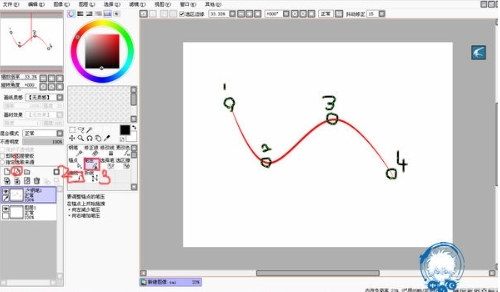
红1.点“钢笔图层”,新建一层钢笔图层·
红2.选择曲线工具在画布中作画·具体使用方法和PS理的路径一样·
根据黑点数字的指示,先在1处点击一下左键放开,然后到2处,点击鼠标左键不要放开,往四周拖曳,你会发现出现曲线了·造成你需要的弧度后放开左键,然后3这一点也如法炮制拖曳后得到曲线,最后在4处点一下,再点击右键一下表示结束这一根路径。
红3.使用笔压工具,这时你发现黑点1234处有小小的黄点,那个事调整用的。
点击黑1点处的黄点不好松开,向左右拖曳试试,你会发现线条变得有粗细之分了·然后达到你索要的粗细后放开左键·
新建一个空白页面,如图所示
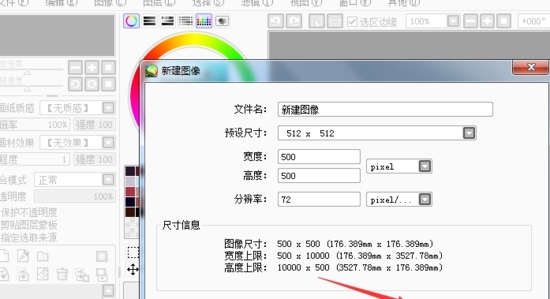
选择笔工具,把浓度跳到100,直径也可以调大点
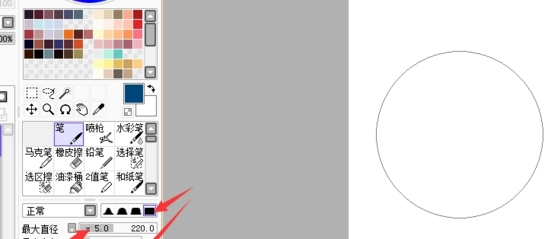
按住鼠标多点几次,加深颜色
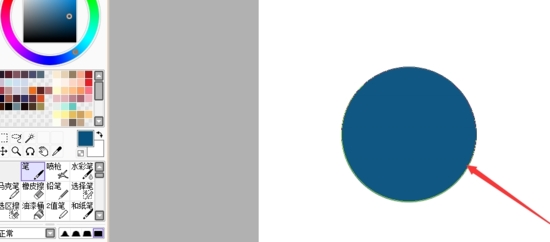
按住键盘的Ctrl键并点击图层的略缩图,略缩图就是前面那个图层的圆
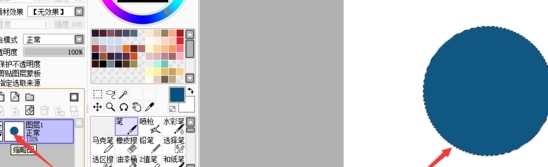
选择第一次反选会把整个圆和边框选中,如图所示

接下来选择扩大选区1像素,会自动选择圆,如图所示
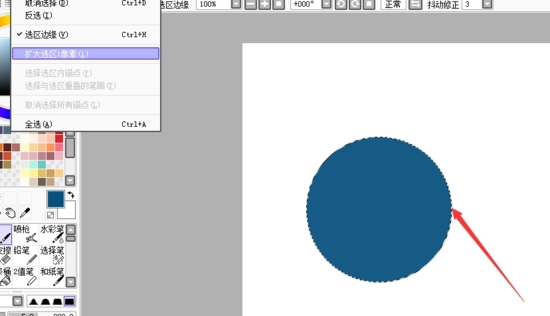
第二次反选会把圆外面的边框变得更明显
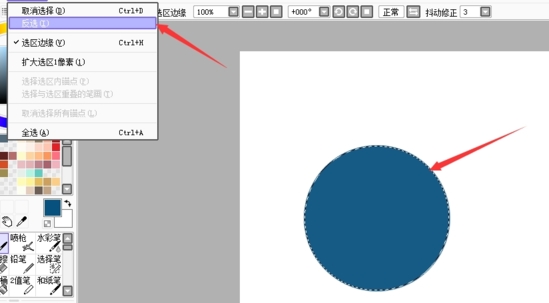
按住键盘的D键,进行删除颜色
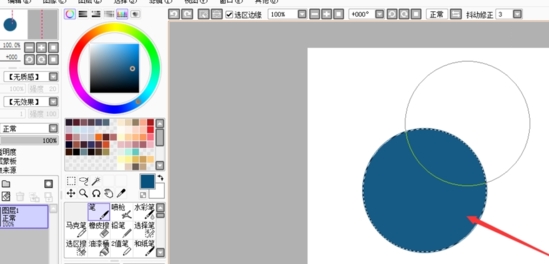
最后按住组合键Ctrl+D键清除密封线,我们就可以得到一个圆了
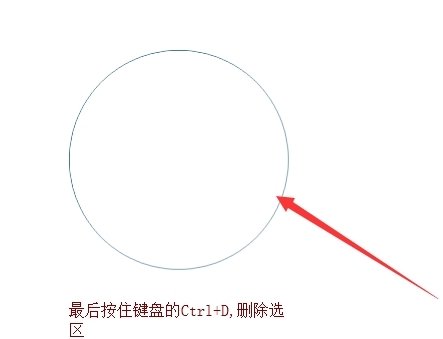
在SAI绘图软件中打开自己小要上色的线稿。

新建一个图层。
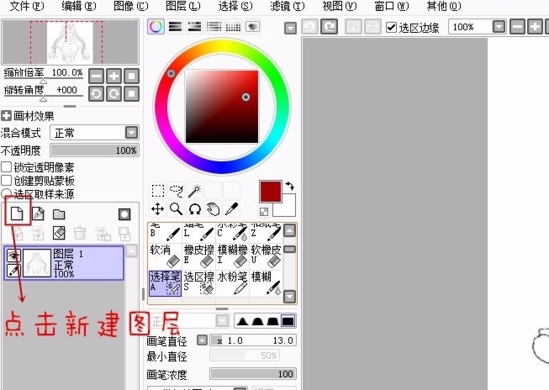
在工具栏中找到选择笔,用选择笔选中要染色的区域。


在工具栏中找到选区擦,用选区擦将多余的地方慢慢擦去。


在工具栏中找到油漆桶,用油漆桶填充选中的区域,填充的时候要在调色盘里选择深色填充。
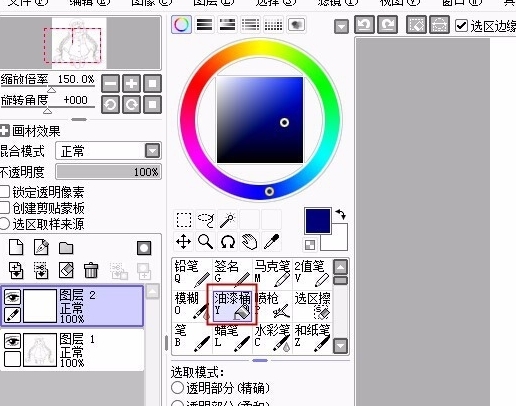

在画材效果下找到不透明度,调至自己想要的程度即可。
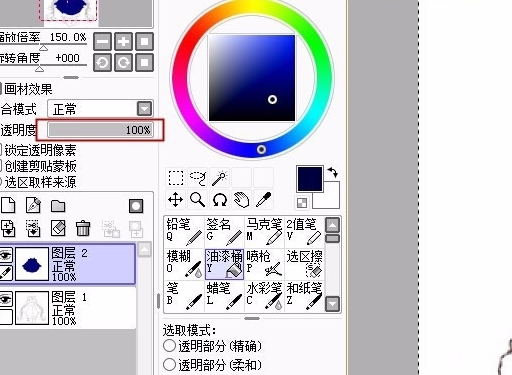


点击添加图层蒙版按钮。

再新建一个图层,依次类推。

sai怎么把一张画画放到另一张画里?
根据图中提示,我们先导入两张图片,然后将其中一张图片进行复制粘贴到另一张画里即可。具体教程如下:
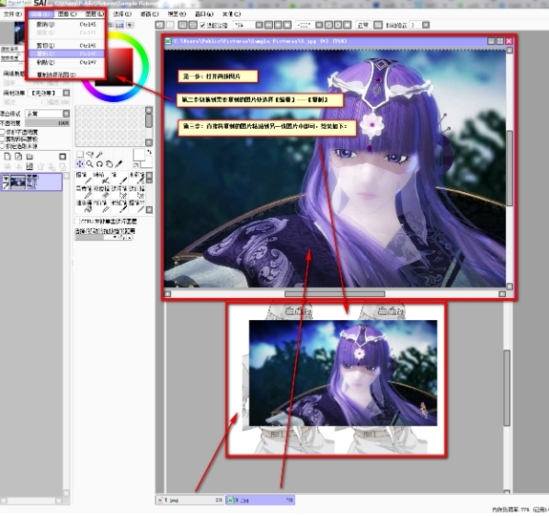
sai怎么导入图片?
打开SAI绘画软件,然后选择【文件】——【打开】选项,选择你需要导入的图片即可。
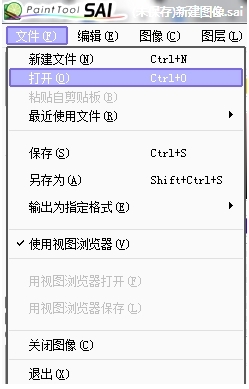
sai怎么画直线?
在SAI绘画软件中画直线我们可以借助Shift键,选择铅笔并在画布上点一个点然后按住shift键在点下另一个点即可出现下图中的直线效果。
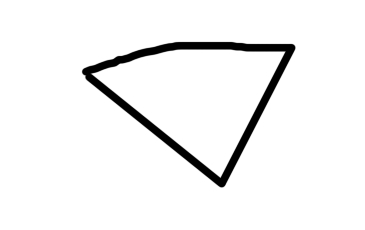
优化部分功能
新增笔刷